Ввод вашей программы в компьютер производится при помощи специальной программы, которая называется текстовым редактором и входит в состав Паскаля. Паскалевская программа — это обычный текст, поэтому нам достаточно освоить работу с текстом в текстовом редакторе.
Работа с одной строкой текста
Когда мы начинаем работать в текстовом редакторе, перед нами обычно — пустой экран, по краям которого могут располагаться различные меню и » письменные принадлежности». На них мы внимания пока не обращаем. Пустое пространство экрана — наш лист, и на нем мы будем писать.
Я бы не хотел, чтобы мы учились вводить сразу же текст программы. Эффективнее учиться на специально подобранных маленьких текстах. А чтобы знать, как реагировать на неожиданности, нужно перед тем, как начать нажимать клавиши, проглядеть не очень внимательно дальнейший материал вплоть до «Работы с несколькими строками».
Ввод строки. Пусть мы хотим ввести строчку » юный пионер Коля любит Bubble Gum». Первая клавиша, по которой мы должны щелкнуть, — русская буква » ю». Но где она появится на экране? — В том месте, где сейчас мигает курсор (см.4.4). А в начале работы редактора он должен мигать в левом верхнем углу.
Как установить программу и настроить IPTV на компьютере бесплатно в 2021
Щелкаем по клавише » ю» — и на экране на месте курсора возникает буква » ю», а сам курсор перемещается чуть вправо, там потом возникнет следующая буква. (Если получилась не буква » ю», а точка, значит прочитайте чуть ниже про английские и русские буквы. Если буква получилась заглавной, почитайте про заглавные буквы.) Вот какая получается картина — » ю_». По клавише именно щелкаем, «клюем» ее, а не нажимаем, потому что компьютер настроен так, что если мы задерживаем палец на клавише дольше некоторой доли секунды, он считает, что нажатий было не одно, а два, еще подольше – три, и так далее, а это значит, что на экране мы увидим » ююююююююю_». Поэтому в дальнейшем изложении, когда я говорю «Нажмите клавишу», я буду иметь в виду «Щелкните по клавише» за исключением специально оговоренных случаев.
Получив на экране » ю», щелкнем по » н». На экране видим » юн_». И так далее, пока на экране мы не получим » юный_».
Если мы в процессе работы случайно нажали на клавишу не с той буквой, то щелкнем по клавише BackSpace. Она стирает последнюю введенную букву. Эта клавиша имеет еще маркировку BS или ï.
После ввода слова » юный» нужно ввести пробел перед следующим словом. Для этого щелкните по самой длинной горизонтальной клавише. Затем аналогично вводите слово » пионер», пробел и так далее до слова » Коля».
Заглавные буквы. Чтобы буква » к» в слове » Коля» получилась заглавной, нужно нажать на клавишу Shiftи держать ее нажатой. Смело держите ее нажатой сколько угодно — ничего плохого от этого не произойдет. Затем, удерживая ее нажатой, щелкните по букве » к» — она получится заглавной. Теперь отпустите Shift.
Как установить программу на компьютер
Можно работать дальше со строчными буквами. Иногда клавиша Shift имеет маркировку ñ.
Ненароком в процессе работы вы можете нажать клавишу CapsLockи не заметить этого. После этого при нажатии на любую буквенную клавишу вы получите заглавную букву вместо строчной. При этом в правом верхнем углу клавиатуры горит индикатор CapsLock. Еще раз нажмите на CapsLock и все вернется на свои места.
Английские и русские буквы. Вот вы дошли до английского слова » Bubble Gum». Как его набрать? Вы уже заметили, что обычно на большинстве клавиш букв две — сверху английская, снизу русская. Предположим, до сих пор у вас при нажатии на клавишу всегда выходила русская буква. Говорят, что вы работали в русском регистре.
Если вы нажмете определенную специальную клавишу или пару специальных клавиш, то теперь при нажатии на любую буквенную клавишу у вас будут получаться английские буквы, пока вы снова не нажмете на эти самые или, возможно, на другие специальные клавиши, чтобы вернуться к русским буквам.
Управляет процессом ввода информации с клавиатуры специальная программа, называемая драйвером клавиатуры. Драйверы бывают разные и от них зависит, какие именно специальные клавиши нужно нажимать для переключения из русского регистра в английский и обратно. Если вы предварительно не узнали, какие это клавиши, то попробуйте такие сочетания:
· Shift + Shift На клавиатуре имеется две клавиши Shift. Имеется в виду, что удерживая нажатой одну клавишу Shift вам нужно щелкнуть по другой.
· Ctrl Клавиш Ctrl тоже две. Обычно имеется в виду правая. Иногда правая переключает в один язык, левая – в другой.
· Ctrl + Shift Попробуйте разные сочетания. Иногда правая пара клавиш переводит клавиатуру в английский регистр, а левая – в русский.
· Alt + Shift Попробуйте разные сочетания.
· Если ничего из вышеназванного не подойдет, попробуйте любые сочетания клавиш Ctrl, Alt, Shift.
· Если и это не поможет, то попробуйте узнать, а запущен ли у вас драйвер клавиатуры.
Знаки препинания. Вы набрали все предложение. Теперь вам самое время поставить точку, а мне поговорить о знаках препинания. В отличие от букв, их на клавиатуре не сразу и найдешь. Над буквами вы увидите горизонтальный ряд клавиш с цифрами от 0 до 9. На эти же клавиши нанесены и многие знаки препинания. Вы их сможете получить при нажатой клавише Shift.
Однако многие драйверы клавиатуры получают их совсем не там, где они нанесены краской на клавиши. Например, точка обычно живет на клавише «? » рядом с правой клавишей Shift, а запятая — на ней же с нажатой Shift. Попозже поэкспериментируйте. Понажимайте все подозрительные клавиши просто так или при нажатой Shift. Но не сейчас.
Сейчас нам нужно идти дальше.
Удаление букв из текста. Вот вы напечатали всю строку » юный пионер Коля любит Bubble Gum». Теперь попробуем удалить слово » пионер». Для этого нам нужно уметь перемещать курсор. Для перемещения курсора служат четыре клавиши внизу клавиатуры: ® ¯.
В нашем случае будут работать только первые две. Попробуйте, как они работают. Затем поставьте курсор на пробел между словом » пионер» и словом » Коля». Мы уже начинаем привыкать, что если нажать какую-нибудь клавишу, то что-то произойдет именно в том месте, где курсор. Чтобы стереть по очереди все буквы слова » пионер», несколько раз нажмите на клавишу BackSpace.
Обратите внимание, что буквы слова » пионер» слева от курсора исчезают по одной, текст справа от курсора смыкается налево, так что пустого пространства на месте слова » пионер» не остается. У вас должно получиться » юный Коля любит Bubble Gum».
Для стирания символов существует еще одна клавиша — Delete. Иногда она имеет маркировку Del. Давайте сотрем слово » любит». Поставим курсор на пробел между словом » Коля» и словом » любит». Нажмем несколько раз на Delete.
Слово любит » стерлось», а текст справа от курсора снова сомкнулся налево.
Таким образом, клавиша BackSpace стирает символ слева от курсора а клавиша Delete – тот, на котором стоит курсор. В обоих случаях текст справа от курсора смыкается налево на место курсора.
Вставка букв в текст. Теперь у нас на экране строка » юный Коля Bubble Gum». Давайте вставим перед словом » Коля» слово » бойскаут». Для этого поставим курсор на букву » К» в слове » Коля». После этого напечатаем слово » бойскаут» и пробел.
Мы увидим, что буквы слова » бойскаут» появляются на месте курсора, » Коля» вместе с » Bubble Gum» ушли направо и мы достигли поставленной цели. Теперь у нас на экране строка » юный бойскаут Коля Bubble Gum».
Этот способ работы текстового редактора, когда вставляемый текст отодвигает вправо остальной текст, называется режимом вставки. Если вы нажмете на клавишу Insert, иногда маркируемую Ins, то перейдете в режим замещения, когда текст не будет отодвигаться, а » бойскаут» сотрет » Колю». Чтобы вернуться в режим вставки, еще раз нажмите на Insert.
Работа с несколькими строками
Ваша задача – ввести такой текст из нескольких строк:
В небе
Облака из серой ваты
Сыровато-сероваты,
Не беда — ведь я привык.
В луже
Эта вата намокает
И волнуясь пробегает
Под водою мой двойник.
Чтобы знать, как реагировать на неожиданности, нужно перед тем, как начать нажимать клавиши, проглядеть не очень внимательно дальнейший материал вплоть до конца приложения П1.
Ввод нескольких строк. Как сделать так, чтобы, введя слова «в небе», следующие слова начать с новой строки? Для этого нужно нажать клавишу Enter, по-другому Return, по-другому «Клавиша ввода». Курсор перепрыгнет в начало следующей строки. Введя вторую строку, снова нажмите на клавишу ввода и так далее.
Нажатие клавиши ввода — единственный способ в текстовом редакторе Паскаля начать следующую строку. Клавиша перемещения курсора ¯ здесь не поможет.
А теперь введите все восемь строк задания.
Перемещение курсора по экрану. При помощи четырех клавиш перемещения курсора ® ¯ потренируйтесь перемещать курсор куда только можно. Вы скоро обнаружите, что курсор можно свободно перемещать только там, где имеется текст. Ни правее, ни ниже введенного текста курсор переместить не удается.
Поначалу вам это может показаться непривычно и неприятно, и вы захотите расширить поле действия курсора. Удовлетворить вашу прихоть довольно легко.
Введенным текстом считаются не только буквы, но и пробелы. Доведите курсор до правого края строки и нажмите несколько раз на пробел. У вас в этой строке образовалось пустое поле, по которому свободно может ходить курсор. Так вы можете сделать во всех строках.
А если вы хотите переместить курсор ниже текста? Подведя курсор в правый край самой нижней строки, нажмите на клавишу ввода несколько раз. У вас ниже текста образовалось несколько пустых строк, по которым вверх-вниз может свободно ходить курсор. Все эти строки вы можете, если уж вам так хочется, заполнить пробелами. Вот у вас и получится ниже текста спортплощадка для курсора.
Я назвал это прихотью, так как при вводе текста это никогда не бывает нужно. Но то, что вы сейчас проделали, вам полезно для свободной ориентации на листе.
Собственно работа с несколькими строками.
А теперь вам полезно выполнить несколько заданий.
Чтобы вставить пустые строки между строчкой «Не беда — ведь я привык.» и строчкой «В луже», поставьте курсор в конец первой из этих строк или в начало второй и несколько раз нажмите клавишу ввода.
А как теперь убрать эти пустые строки? Поставьте курсор в начало самой верхней из пустых строк и несколько раз нажмите Delete.
Как разделить строку на две части? Например, вместо «Не беда — ведь я привык.» нужно получить
Поставьте курсор на букву » в» и нажмите клавишу ввода.
А как слить эти две строки? Поставьте курсор в правый конец верхней из этих строк и нажмите Delete один или несколько раз, пока строки не сольются.
Невидимые символы. Все эти правила могут показаться запутанными и не имеющими внутренней логики. А логика есть. И если вы ее поймете, то и правил запоминать не нужно. Вот она:
Нажатие на клавишу ввода вызывает появление на экране в том месте, где был перед нажатием курсор, специального невидимого символа, точно так же, как нажатие на клавишу пробела вызывает появление невидимого символа — пустого места. Обозначим для удобства символ клавиши ввода — p.
Рассмотрим с новой точки зрения действие различных клавиш:
· Нажатие на любую буквенную клавишу или пробел вызывает вставку в текст на место курсора соответствующей буквы или пробела, а вся правая часть текста сдвигается вправо.
· Нажатие на клавишу ввода вызывает перемещение вниз на одну строку всего текста, начиная от курсора правее и ниже, причем правая часть текста в строке, где был курсор, перемещается не только вниз, но и в начало следующей строки. Отсюда видно, что в текстовом редакторе Паскаля строка кончается обязательно символом p. Это не относится к тем текстовым редакторам, которые переводят строку автоматически. Кроме как в конце строки, символ p нигде встречаться не может.
· Клавиша Delete стирает любой символ, на котором стоит курсор, будь то буква, пробел или p. Стирание символа уничтожает не только сам символ, но и его действие. Поэтому, стерев p, мы выполняем действие, обратное действию клавиши ввода, то есть нижние строки поднимаются, а ближайшая нижняя сливается с текущей.
· Аналогично действует клавиша BackSpace.
Экран — окно на лист с текстом. Когда вы вводите большой текст, то в конце концов доходите до нижнего края экрана. Продолжайте работать как ни в чем не бывало. Нажав в очередной раз на клавишу ввода, вы обнаруживаете, что весь текст на экране ушел немного вверх. Оказывается, экран — это не лист с текстом, а всего лишь окно на этот большой лист.
Упираясь курсором в край экрана, вы можете двигаться в нужном направлении. В паскалевском текстовом редакторе то же самое происходит, когда слишком далеко продолжаешь строку вправо — текст уходит влево.
Впечатление такое, что имеется большой неподвижный лист с текстом, а экран монитора является небольшим подвижным окном, через которое вы можете видеть этот лист. Движением окна можно управлять с клавиатуры или мышкой щелкая по полосам прокрутки.
Источник: lektsia.com
Как вводить программу в компьютер или работа с текстом в текстовом редакторе


Ввод вашей программы в компьютер производится при помощи специальной программы, которая называется текстовым редактором и входит в состав Паскаля. Паскалевская программа — это обычный текст, поэтому нам достаточно освоить работу с текстом в текстовом редакторе.
Работа с одной строкой текста
Когда мы начинаем работать в текстовом редакторе, перед нами обычно — пустой экран, по краям которого могут располагаться различные меню и «письменные принадлежности». На них мы внимания пока не обращаем. Пустое пространство экрана — наш лист, и на нем мы будем писать.
Я бы не хотел, чтобы мы учились вводить сразу же текст программы. Эффективнее учиться на специально подобранных маленьких текстах. А чтобы знать, как реагировать на неожиданности, нужно перед тем, как начать нажимать клавиши, проглядеть не очень внимательно дальнейший материал вплоть до «Работы с несколькими строками».
Ввод строки. Пусть мы хотим ввести строчку » юный пионер Коля любит Bubble Gum «. Первая клавиша, по которой мы должны щелкнуть, — русская буква » ю «. Но где она появится на экране? — В том месте, где сейчас мигает курсор (см.4.4). А в начале работы редактора он должен мигать в левом верхнем углу.
Щелкаем по клавише » ю » — и на экране на месте курсора возникает буква » ю «, а сам курсор перемещается чуть вправо, там потом возникнет следующая буква. (Если получилась не буква » ю «, а точка, значит прочитайте чуть ниже про английские и русские буквы. Если буква получилась заглавной, почитайте про заглавные буквы.) Вот какая получается картина — » ю_ «. По клавише именно щелкаем, «клюем» ее, а не нажимаем, потому что компьютер настроен так, что если мы задерживаем палец на клавише дольше некоторой доли секунды, он считает, что нажатий было не одно, а два, еще подольше – три, и так далее, а это значит, что на экране мы увидим » ююююююююю_ «. Поэтому в дальнейшем изложении, когда я говорю «Нажмите клавишу», я буду иметь в виду «Щелкните по клавише» за исключением специально оговоренных случаев.
Получив на экране » ю «, щелкнем по » н «. На экране видим » юн_ «. И так далее, пока на экране мы не получим » юный_ «.
Если мы в процессе работы случайно нажали на клавишу не с той буквой, то щелкнем по клавише BackSpace . Она стирает последнюю введенную букву. Эта клавиша имеет еще маркировку BS или ï .
После ввода слова » юный » нужно ввести пробел перед следующим словом. Для этого щелкните по самой длинной горизонтальной клавише. Затем аналогично вводите слово » пионер «, пробел и так далее до слова » Коля «.
Заглавные буквы. Чтобы буква » к » в слове » Коля » получилась заглавной, нужно нажать на клавишу Shift и держать ее нажатой. Смело держите ее нажатой сколько угодно — ничего плохого от этого не произойдет. Затем, удерживая ее нажатой, щелкните по букве » к » — она получится заглавной. Теперь отпустите Shift . Можно работать дальше со строчными буквами. Иногда клавиша Shift имеет маркировку ñ .
Ненароком в процессе работы вы можете нажать клавишу CapsLock и не заметить этого. После этого при нажатии на любую буквенную клавишу вы получите заглавную букву вместо строчной. При этом в правом верхнем углу клавиатуры горит индикатор CapsLock . Еще раз нажмите на CapsLock и все вернется на свои места.
Английские и русские буквы. Вот вы дошли до английского слова » Bubble Gum «. Как его набрать? Вы уже заметили, что обычно на большинстве клавиш букв две — сверху английская, снизу русская. Предположим, до сих пор у вас при нажатии на клавишу всегда выходила русская буква. Говорят, что вы работали в русском регистре.
Если вы нажмете определенную специальную клавишу или пару специальных клавиш, то теперь при нажатии на любую буквенную клавишу у вас будут получаться английские буквы, пока вы снова не нажмете на эти самые или, возможно, на другие специальные клавиши, чтобы вернуться к русским буквам.
Управляет процессом ввода информации с клавиатуры специальная программа, называемая драйвером клавиатуры. Драйверы бывают разные и от них зависит, какие именно специальные клавиши нужно нажимать для переключения из русского регистра в английский и обратно. Если вы предварительно не узнали, какие это клавиши, то попробуйте такие сочетания:
· Shift + Shift На клавиатуре имеется две клавиши Shift . Имеется в виду, что удерживая нажатой одну клавишу Shift вам нужно щелкнуть по другой.
· Ctrl Клавиш Ctrl тоже две. Обычно имеется в виду правая. Иногда правая переключает в один язык, левая – в другой.
· Ctrl + Shift Попробуйте разные сочетания. Иногда правая пара клавиш переводит клавиатуру в английский регистр, а левая – в русский.
· Alt + Shift Попробуйте разные сочетания.
· Если ничего из вышеназванного не подойдет, попробуйте любые сочетания клавиш Ctr l, Alt , Shift .
· Если и это не поможет, то попробуйте узнать, а запущен ли у вас драйвер клавиатуры.
Знаки препинания. Вы набрали все предложение. Теперь вам самое время поставить точку, а мне поговорить о знаках препинания. В отличие от букв, их на клавиатуре не сразу и найдешь. Над буквами вы увидите горизонтальный ряд клавиш с цифрами от 0 до 9. На эти же клавиши нанесены и многие знаки препинания.
Вы их сможете получить при нажатой клавише Shift . Однако многие драйверы клавиатуры получают их совсем не там, где они нанесены краской на клавиши. Например, точка обычно живет на клавише » ? » рядом с правой клавишей Shift , а запятая — на ней же с нажатой Shift . Попозже поэкспериментируйте. Понажимайте все подозрительные клавиши просто так или при нажатой Shift . Но не сейчас. Сейчас нам нужно идти дальше.
Удаление букв из текста. Вот вы напечатали всю строку » юный пионер Коля любит Bubble Gum «. Теперь попробуем удалить слово » пионер «. Для этого нам нужно уметь перемещать курсор. Для перемещения курсора служат четыре клавиши внизу клавиатуры: ¬ ® ¯ . В нашем случае будут работать только первые две. Попробуйте, как они работают.
Затем поставьте курсор на пробел между словом » пионер » и словом » Коля «. Мы уже начинаем привыкать, что если нажать какую-нибудь клавишу, то что-то произойдет именно в том месте, где курсор. Чтобы стереть по очереди все буквы слова » пионер «, несколько раз нажмите на клавишу BackSpace . Обратите внимание, что буквы слова » пионер » слева от курсора исчезают по одной, текст справа от курсора смыкается налево, так что пустого пространства на месте слова » пионер » не остается. У вас должно получиться » юный Коля любит Bubble Gum «.
Для стирания символов существует еще одна клавиша — Delete . Иногда она имеет маркировку Del . Давайте сотрем слово » любит «. Поставим курсор на пробел между словом » Коля » и словом » любит «. Нажмем несколько раз на Delete . Слово любит «стерлось», а текст справа от курсора снова сомкнулся налево.
Таким образом, клавиша BackSpace стирает символ слева от курсора а клавиша Delete – тот, на котором стоит курсор. В обоих случаях текст справа от курсора смыкается налево на место курсора.
Вставка букв в текст. Теперь у нас на экране строка » юный Коля Bubble Gum «. Давайте вставим перед словом » Коля » слово » бойскаут «. Для этого поставим курсор на букву » К » в слове » Коля «. После этого напечатаем слово » бойскаут » и пробел. Мы увидим, что буквы слова » бойскаут » появляются на месте курсора, » Коля » вместе с » Bubble Gum » ушли направо и мы достигли поставленной цели. Теперь у нас на экране строка » юный бойскаут Коля Bubble Gum «.
Этот способ работы текстового редактора, когда вставляемый текст отодвигает вправо остальной текст, называется режимом вставки. Если вы нажмете на клавишу Insert , иногда маркируемую Ins , то перейдете в режим замещения, когда текст не будет отодвигаться, а » бойскаут » сотрет » Колю «. Чтобы вернуться в режим вставки, еще раз нажмите на Insert .
Работа с несколькими строками
Ваша задача – ввести такой текст из нескольких строк:
В небе
Облака из серой ваты
Сыровато-сероваты,
Не беда — ведь я привык.
В луже
Эта вата намокает
И волнуясь пробегает
Под водою мой двойник.
Чтобы знать, как реагировать на неожиданности, нужно перед тем, как начать нажимать клавиши, проглядеть не очень внимательно дальнейший материал вплоть до конца приложения П1.
Ввод нескольких строк. Как сделать так, чтобы, введя слова «в небе», следующие слова начать с новой строки? Для этого нужно нажать клавишу Enter , по-другому Return , по-другому «Клавиша ввода». Курсор перепрыгнет в начало следующей строки. Введя вторую строку, снова нажмите на клавишу ввода и так далее.
Нажатие клавиши ввода — единственный способ в текстовом редакторе Паскаля начать следующую строку. Клавиша перемещения курсора ¯ здесь не поможет.
А теперь введите все восемь строк задания.
Перемещение курсора по экрану. При помощи четырех клавиш перемещения курсора ¬ ® ¯ потренируйтесь перемещать курсор куда только можно. Вы скоро обнаружите, что курсор можно свободно перемещать только там, где имеется текст. Ни правее, ни ниже введенного текста курсор переместить не удается.
Поначалу вам это может показаться непривычно и неприятно, и вы захотите расширить поле действия курсора. Удовлетворить вашу прихоть довольно легко.
Введенным текстом считаются не только буквы, но и пробелы. Доведите курсор до правого края строки и нажмите несколько раз на пробел. У вас в этой строке образовалось пустое поле, по которому свободно может ходить курсор. Так вы можете сделать во всех строках.
А если вы хотите переместить курсор ниже текста? Подведя курсор в правый край самой нижней строки, нажмите на клавишу ввода несколько раз. У вас ниже текста образовалось несколько пустых строк, по которым вверх-вниз может свободно ходить курсор. Все эти строки вы можете, если уж вам так хочется, заполнить пробелами. Вот у вас и получится ниже текста спортплощадка для курсора.
Я назвал это прихотью, так как при вводе текста это никогда не бывает нужно. Но то, что вы сейчас проделали, вам полезно для свободной ориентации на листе.
Собственно работа с несколькими строками.
А теперь вам полезно выполнить несколько заданий.
Чтобы вставить пустые строки между строчкой « Не беда — ведь я привык. » и строчкой « В луже », поставьте курсор в конец первой из этих строк или в начало второй и несколько раз нажмите клавишу ввода.
А как теперь убрать эти пустые строки? Поставьте курсор в начало самой верхней из пустых строк и несколько раз нажмите Delete .
Как разделить строку на две части? Например, вместо « Не беда — ведь я привык. » нужно получить
Поставьте курсор на букву » в » и нажмите клавишу ввода.
А как слить эти две строки? Поставьте курсор в правый конец верхней из этих строк и нажмите Delete один или несколько раз, пока строки не сольются.
Невидимые символы. Все эти правила могут показаться запутанными и не имеющими внутренней логики. А логика есть. И если вы ее поймете, то и правил запоминать не нужно. Вот она:
Нажатие на клавишу ввода вызывает появление на экране в том месте, где был перед нажатием курсор, специального невидимого символа, точно так же, как нажатие на клавишу пробела вызывает появление невидимого символа — пустого места. Обозначим для удобства символ клавиши ввода — p .
Рассмотрим с новой точки зрения действие различных клавиш:
· Нажатие на любую буквенную клавишу или пробел вызывает вставку в текст на место курсора соответствующей буквы или пробела, а вся правая часть текста сдвигается вправо.
· Нажатие на клавишу ввода вызывает перемещение вниз на одну строку всего текста, начиная от курсора правее и ниже, причем правая часть текста в строке, где был курсор, перемещается не только вниз, но и в начало следующей строки. Отсюда видно, что в текстовом редакторе Паскаля строка кончается обязательно символом p . Это не относится к тем текстовым редакторам, которые переводят строку автоматически. Кроме как в конце строки, символ p нигде встречаться не может.
· Клавиша Delete стирает любой символ, на котором стоит курсор, будь то буква, пробел или p . Стирание символа уничтожает не только сам символ, но и его действие. Поэтому, стерев p , мы выполняем действие, обратное действию клавиши ввода, то есть нижние строки поднимаются, а ближайшая нижняя сливается с текущей.
· Аналогично действует клавиша BackSpace .
Экран — окно на лист с текстом. Когда вы вводите большой текст, то в конце концов доходите до нижнего края экрана. Продолжайте работать как ни в чем не бывало. Нажав в очередной раз на клавишу ввода, вы обнаруживаете, что весь текст на экране ушел немного вверх. Оказывается, экран — это не лист с текстом, а всего лишь окно на этот большой лист.
Упираясь курсором в край экрана, вы можете двигаться в нужном направлении. В паскалевском текстовом редакторе то же самое происходит, когда слишком далеко продолжаешь строку вправо — текст уходит влево.
Впечатление такое, что имеется большой неподвижный лист с текстом, а экран монитора является небольшим подвижным окном, через которое вы можете видеть этот лист. Движением окна можно управлять с клавиатуры или мышкой щелкая по полосам прокрутки.
Источник: znanio.ru
Способы запуска установленных на компьютере программ
Большая часть программ, которые пользователь скачивает на компьютер, требует дополнительных действий по установке. Такое приложение работает более стабильно и качественно (в отличие от софта, запускаемого сразу после скачивания). Важно ознакомиться с основными особенностями процедуры запуска установленных программ.
Особенности установки программ
При скачивании происходят определенные процессы, которые в большинстве случаев закладываются разработчиком. Некоторые производятся автоматически, для других необходимо согласие. К ним относят следующее:

- появление отдельной папки (путь установки по умолчанию – С:Program Filesимя; при распаковке может быть любая директория);
- создание ярлыков на рабочем столе, в меню «Пуск»;
- внесение изменений в реестр.
Если разработчик предлагает несколько вариантов действий, выбирают наиболее удобный или понятный (чаще всего написано «рекомендованный»).
Как запустить установленную программу?
Существует три основных метода запуска установленных на компьютер приложений.
С рабочего стола

Способ является самым простым, быстрым и удобным. Не нужно открывать дополнительные папки, файлы. По ярлыку установленного приложения на рабочем столе следует кликнуть левой кнопкой мыши (тачпада) дважды. Запустится либо сама программа, либо лаунчер для выбора дальнейших действий.
Из меню «Пуск»
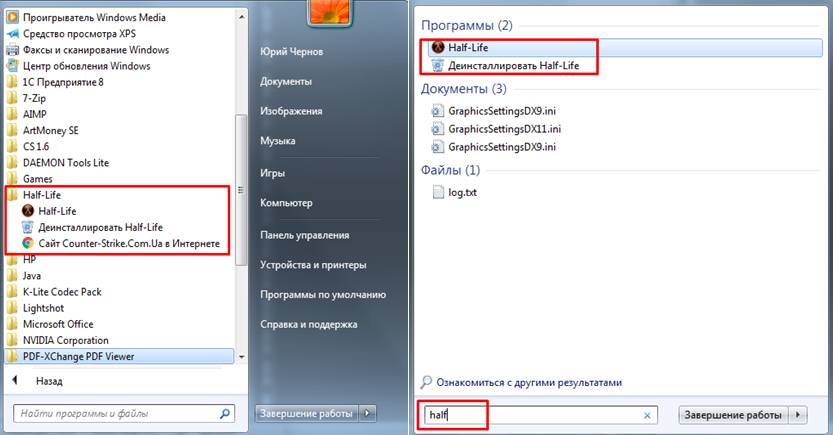
Отдельные приложению при инсталляции создают ярлык не только на рабочем столе, но и в меню «Пуск». Данная функция – основной способ быстрого доступа ко всем папкам, программам компьютера. Чтобы найти установленное приложение, можно выбрать его из перечня всех приложений, или использовать строку поиска. Далее, для запуска программы, по строке с названием следует кликнуть один раз – приложение запустится, «Пуск» закроется автоматически.
Из папки программы
Инсталлированные приложения размещаются на жестком диске папкой с различными файлами. Найти такую директорию по умолчанию можно по пути C:Program Filesпапка приложения. Или искать на другом диске там, куда пользователь инсталлировал софт.
Лучшие Android-гаджеты японского производства

В нужной папке необходимо найти элемент с расширением ехе, по которому следует кликнуть дважды мышкой или через меню правой кнопки («открыть» или «запустить»).
Запуск программы через командную строку
Запуск не всегда может срабатывать корректно. Также иногда нужно добавить при запуске определенные ключи. В этом случае используют командную строку. Запуск консоли осуществляется следующими методами:

- В поиске Пуска ввести «Командная строка» и выбрать нужный пункт.
- Нажать на клавиатуре Win+R и ввести в окне CMD, после чего нажать Enter.
С помощью консоли можно запустить системные приложения. Для каждого прописывают отдельную команду:

- explorer – программа Проводник;
- taskmgr – открывает Диспетчер задач;
- control – запускает Панель управления;
- notepad – для приложения Блокнот;
- wmplayer – Windows Media;
- cmd – окно новой командной консоли.
Для запуска приложений другого рода (не системных, а скачанных или копированных) через командую строку можно использовать следующий метод:
- Находим расположение нужной программы на компьютере.

- Нажимаем на файле запуска правой кнопкой мыши, предварительно зажав кнопку Shift. В меню выбираем «Копировать как путь». Если Shift не будет зажат, то этот пункт не появится.

- В консоли переходим к диску, на котором расположена программа, для чего указываем букву накопителя и двоеточие.

- Вводим команду CD и пробел.

- Нажимаем правой кнопкой мыши в окне командной строки и выбираем вставить.

- Получаем строку «CD вставленный_путь_в_кавычках».

- Нужно удалить кавычки и название файла запуска, в нашем случае «RomeTW.exe». Нажимаем Enter.

- Теперь снова вставляем путь, но оставляем только название файла запуска с расширением. В нашем случае «RomeTW.exe».

- После нажатия Enter запуститься приложение.
Способы разблокировки микрофона в Яндексе на компьютере и Андроиде

Тут же, в последнем пункте, вписываются и дополнительные параметры, если софт их поддерживает. Например запустим игру в оконном режиме. Для это перед запуском приложения из вышеописанного примера допишем оператор –ne.
Теперь запуск будет произведен в оконном режиме. Практически каждая игра и утилита имеет подобные команды, но чаще всего они индивидуальны.
Запуск системных утилит
Существует несколько методов запуска системных утилит, с помощью некоторых можно открывать и другие приложения (например, браузер). Наиболее часто используемыми являются:

- поисковая строка меню «Пуск» – набрать имя файла, нажать Enter;
- нажать одновременно Win + R, появится окно, в строку следует вписать имя файла, нажать Enter;
- командная строка (инструкции выше);
- проводник Windows, записать в поле имя файла, запустить.
С помощью данных методов можно запустить любую утилиту.
Запуск пользовательских приложений

Пользовательские системы запускаются любым из указанных ранее способов. Для некоторых требуются права более высокого порядка, чем просто пользователя. Контекстное меню запускается правой кнопкой мыши, выбирается пункт «Запуск от имени администратора».
Посредством свойств ярлыка – правой кнопкой мышки по нужной папке, открыть соответствующий пункт. Далее – раздел «Дополнительно», поставить галочку напротив «Запуск от имени администратора».
На практике каждый пользователь выбирает свой способ запуска, скачанных или перенесенных с других устройств. Каждый имеет свои особенности, скорость открытия нужных файлов.
Источник: composs.ru